Guia de início rápido: criar um novo locatário no Microsoft Entra ID
Você pode executar todas as suas tarefas administrativas usando o centro de administração do Microsoft Entra, incluindo a criação de um novo locatário para sua organização.
Neste artigo de início rápido, você aprenderá como acessar o portal do Azure e a ID do Microsoft Entra e como criar um locatário básico para sua organização.
Se não tiver uma subscrição do Azure, crie uma conta gratuita antes de começar.
Criar um novo inquilino para a sua organização
Gorjeta
As etapas neste artigo podem variar ligeiramente com base no portal a partir do qual você começou.
Depois de entrar no portal do Azure, você pode criar um novo locatário para sua organização. O novo inquilino representa a sua organização e ajuda-o a gerir uma instância específica dos serviços cloud da Microsoft para os seus utilizadores internos e externos.
Nota
Se não conseguir criar o Microsoft Entra ID ou o inquilino do Azure AD B2C, reveja a página de definições de utilizador para garantir que a criação de inquilinos não está desativada. Se a criação de locatários estiver desativada, peça ao Administrador Global para lhe atribuir uma função de Criador de Locatários.
Para criar um novo inquilino
Inicie sessão no portal do Azure.
No menu do portal do Azure, selecione Microsoft Entra ID.
Na página de descrição geral, selecione Gerir inquilinos.
Selecione Criar.
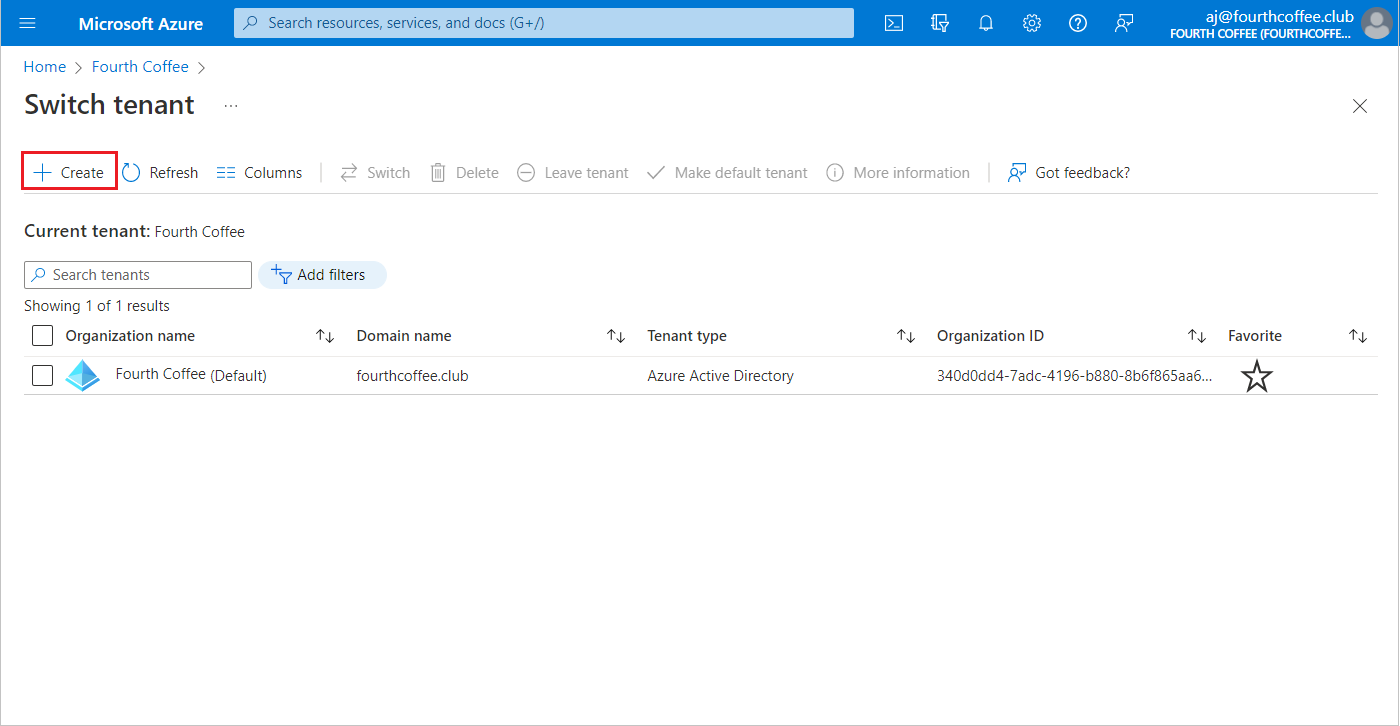
Na guia Noções básicas, selecione o tipo de locatário que você deseja criar, Microsoft Entra ID ou Microsoft Entra ID (B2C).
Selecione Next: Configuration (Avançar: configuração ) para ir para a guia Configuração.
Na guia Configuração, insira as seguintes informações:
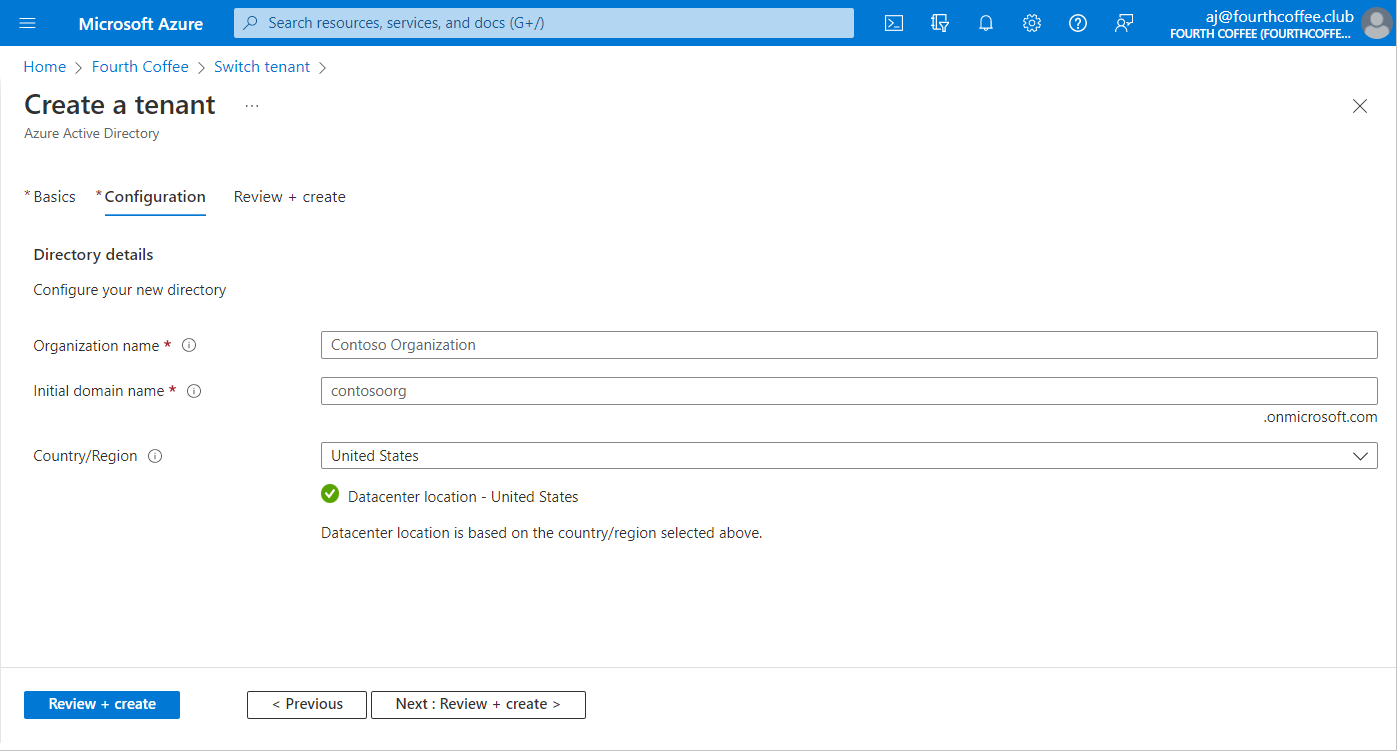
- Digite o nome da organização desejada (por exemplo, Organização Contoso) na caixa Nome da organização.
- Digite o nome de domínio inicial desejado (por exemplo , Contosoorg) na caixa Nome de domínio inicial.
- Selecione o País/Região desejado ou deixe a opção Estados Unidos na caixa País ou região .
Selecione Seguinte: Rever + Criar. Revise as informações inseridas e, se as informações estiverem corretas, selecione Criar no canto inferior esquerdo.
O novo inquilino é criado com o domínio contoso.onmicrosoft.com.
A sua conta de utilizador no novo inquilino
Ao criar um novo locatário do Microsoft Entra, você se torna o primeiro usuário desse locatário. Como primeiro utilizador, é-lhe automaticamente atribuída a função de Administrador Global . Verifique sua conta de usuário navegando até a página Usuários.
Por padrão, você também é listado como o contato técnico do locatário. As informações de contato técnico são algo que você pode alterar em Propriedades.
Aviso
Verifique se o diretório tem pelo menos duas contas com privilégios de Administrador Global atribuídos a elas. Isso ajudará no caso de um Administrador Global ser bloqueado. Para obter mais detalhes, consulte o artigo Gerenciar contas de acesso de emergência no Microsoft Entra ID.
Clean up resources (Limpar recursos)
Se não pretender continuar a utilizar esta aplicação, pode eliminar o inquilino utilizando os seguintes passos:
Certifique-se de que tem sessão iniciada no diretório que pretende eliminar através do filtro Diretório + subscrição no portal do Azure. Mude para o diretório de destino, se necessário.
Selecione Microsoft Entra ID e, na página Contoso - Visão geral , selecione Excluir diretório.
O locatário e suas informações associadas são excluídos.
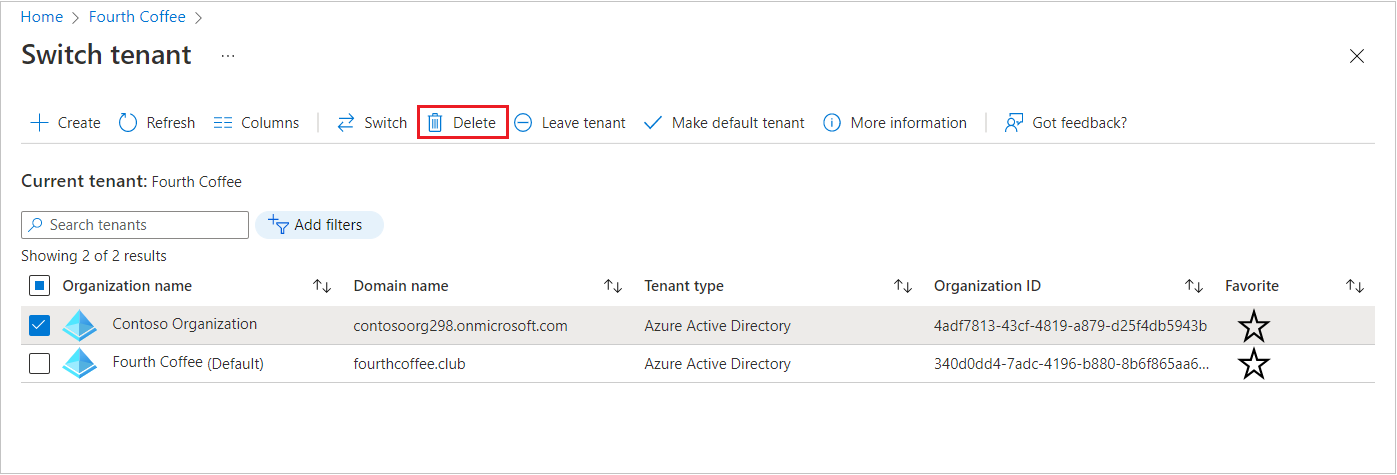
Próximos passos
Alterar ou adicionar outros nomes de domínio, consulte Como adicionar um nome de domínio personalizado ao Microsoft Entra ID.
Para adicionar utilizadores, veja Adicionar ou eliminar um novo utilizador
Adicione grupos e membros, consulte Criar um grupo básico e adicionar membros.
Saiba mais sobre o controle de acesso baseado em função do Azure (Azure RBAC) e o Acesso Condicional para ajudar a gerenciar o acesso a aplicativos e recursos da sua organização.
Saiba mais sobre o Microsoft Entra ID, incluindo informações básicas de licenciamento, terminologia e recursos associados.